🌐
经济型:买域名、轻量云服务器、用途:游戏 网站等 《腾讯云》特点:特价机便宜 适合初学者用
点我优惠购买
🚀
拓展型:买域名、轻量云服务器、用途:游戏 网站等 《阿里云》特点:中档服务器便宜 域名备案事多
点我优惠购买
🛡️
稳定型:买域名、轻量云服务器、用途:游戏 网站等 《西部数码》 特点:比上两家略贵但是稳定性超好事也少
点我优惠购买
温馨提示:这篇文章已超过605天没有更新,请注意相关的内容是否还可用!
原标题:"笔记本wifi热点共享时出现1061错误的解决方法"相关电脑问题教程分享。 - 来源:执刀人博客。
随着智能手机的发展,越来越多人发现自己所办理的流量套餐怎么样都不够使用,因此会有人想到在已联网的笔记本电脑中设置wifi热点共享,在减轻手机网络流量的负担。但有少数人在设置wifi热点共享时却出现1061错误创建失败的提示,这该怎么办呢?今天执刀人博客小编就告诉大家关于创建wifi热点共享时所弹出的错误提示如何解决。
推荐:执刀人博客教你小方法让win7变成wifi热点
1、单击右键计算机,在弹出的选项中点击“控制面板”,如下图所示:
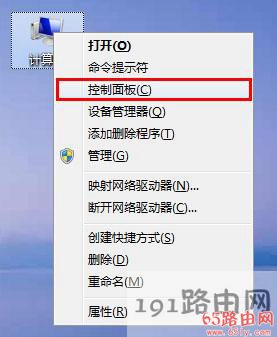
2、在打开的控制面板中查看方式选择“小图标”,然后找到“管理工具”并单击它,如下图所示:
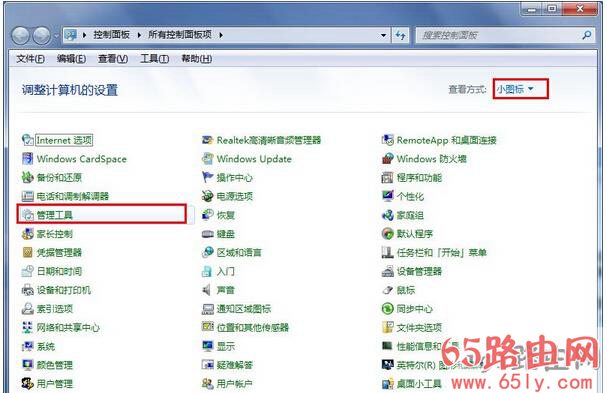
3、接着双击打开“服务”,如下图所示:
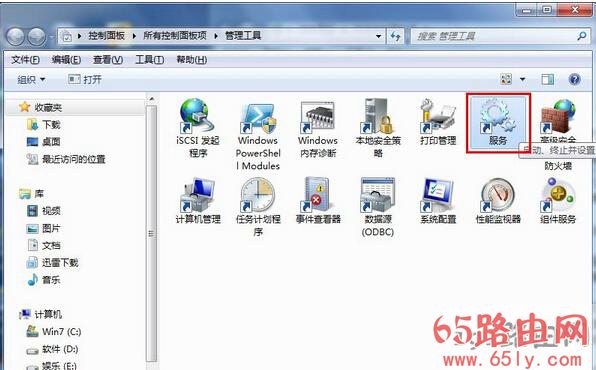
4、在服务窗口中找到internet connection sharing(ics)服务,单击右键选择“属性”,如下图所示:

5、然后将启动类型设置为“自动”,点击“应用→确定”,如下图所示:
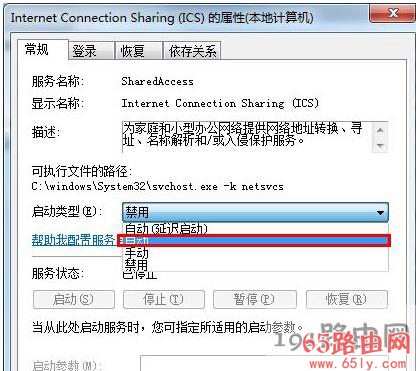
完成上面的操作后重启电脑就可以了,此时再此进行创建wifi热点共享时就不会出现1061错误创建失败提示了。
以上就是解决笔记本wifi热点共享时出现1061错误的方法
文章版权声明:除非注明,否则均为执刀人的工具库原创文章,转载或复制请以超链接形式并注明出处。





还没有评论,来说两句吧...